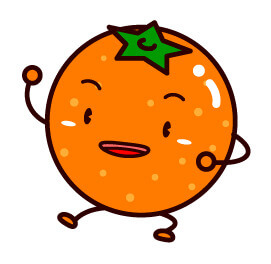2020年の4月22日より楽天モバイルのパートナーエリアのデータ容量が2Gから5Gに増量されました。
それを受けて固定費削減のためにソフトバンクから楽天モバイルに契約変更する決意をしました。
本記事では
などを紹介したいと思います。
目次
- 「格安SIM」楽天モバイル(Rakuten UN-LIMIT)に変えてどうなった?実際に使ってみた感想やメリットとデメリットなど
「格安SIM」楽天モバイル(Rakuten UN-LIMIT)に変えてどうなった?実際に使ってみた感想やメリットとデメリットなど
スポンサーリンク
格安シムを契約する前に SIMフリースマホとSIMロック解除済みスマホは別物!
SIMカードを交換して格安スマホに替えようかなっと思っている人に絶対に確認してほしいことがあります。
・au・ドコモ・ソフトバンクなどの3大キャリアから出ているスマホは、格安シムが使えない場合がある。
・SIMフリースマホとキャリアが出しているスマホは違う
です。
僕は、SIMロックを解除すればシムフリースマホと同じになるんじゃね?
とか思ってました。
で、実際にMNP手続きをして楽天モバイルのSIMカードを挿入したところ。
使えない・・・・。
で紆余曲折あって5万円ほど無駄にしました。

楽天モバイル(Rakuten UN-LIMIT)を実際に使ってみた
色々ありましたが、無事楽天モバイルを利用することができました。
実際に使ってみました。
体感ですが、ソフトバンク回線を使っている時と変わらず、スムーズにネットを使うことができました。
近所を散歩がてらポケモンGOをしてみましたが、特にロードが遅くなることもなく遊ぶことが出来ました。
だだ、時々アンテナの本数が減ることがあったので回線の安定度で言ったらソフトバンク回線の方が安定していたと思います。
速度回線サイトで速度を計ってみました。
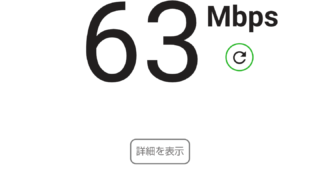
こちらがソフトバンク回線の時の回線の速度
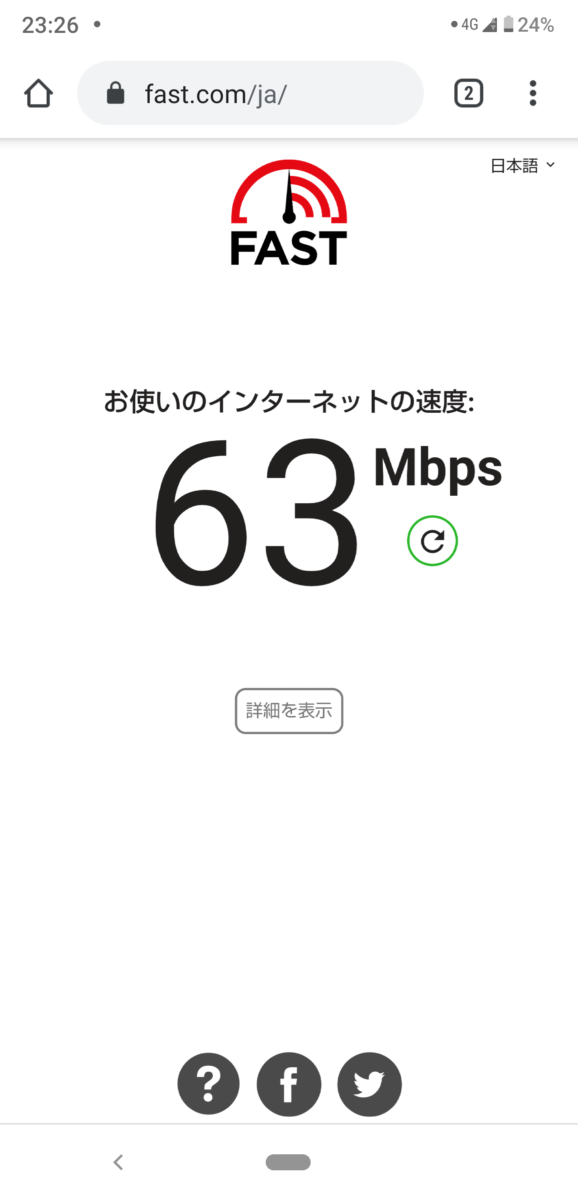
こちらが楽天モバイル(パートナー回線エリア)の時の回線の速度
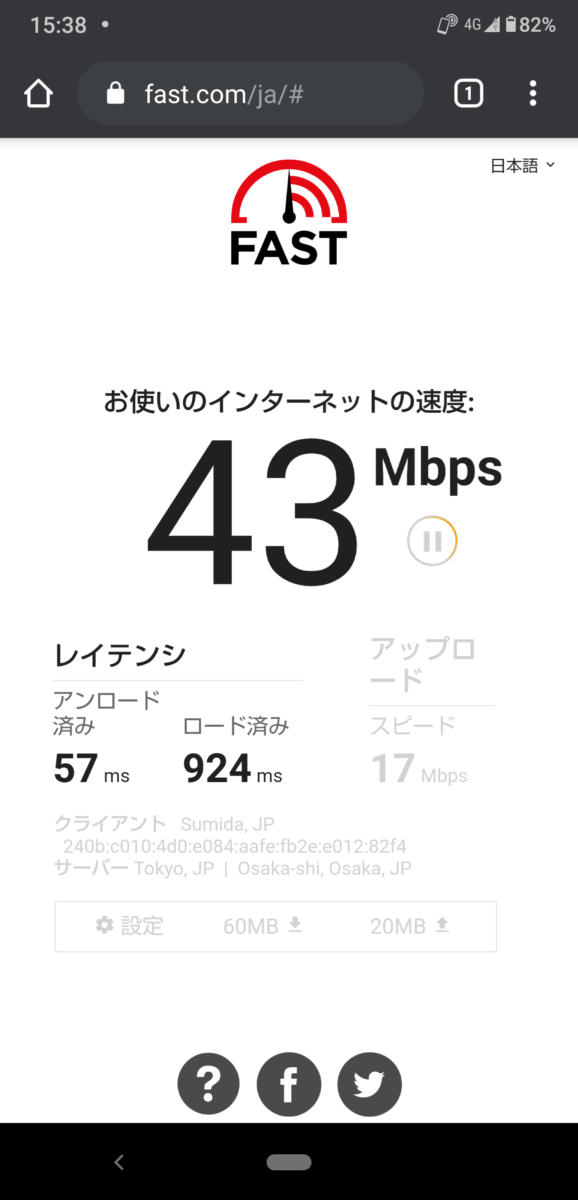
体感では分かりませんが、数字で計測すると楽天モバイルの方が通信のスピードが遅いことが分かりました。
しかし、1秒を争うようなオンラインゲームをプレイすることが無い限りこの速度でも十分でしょう。
参考 光回線にWi-Fiで接続しているときの速度
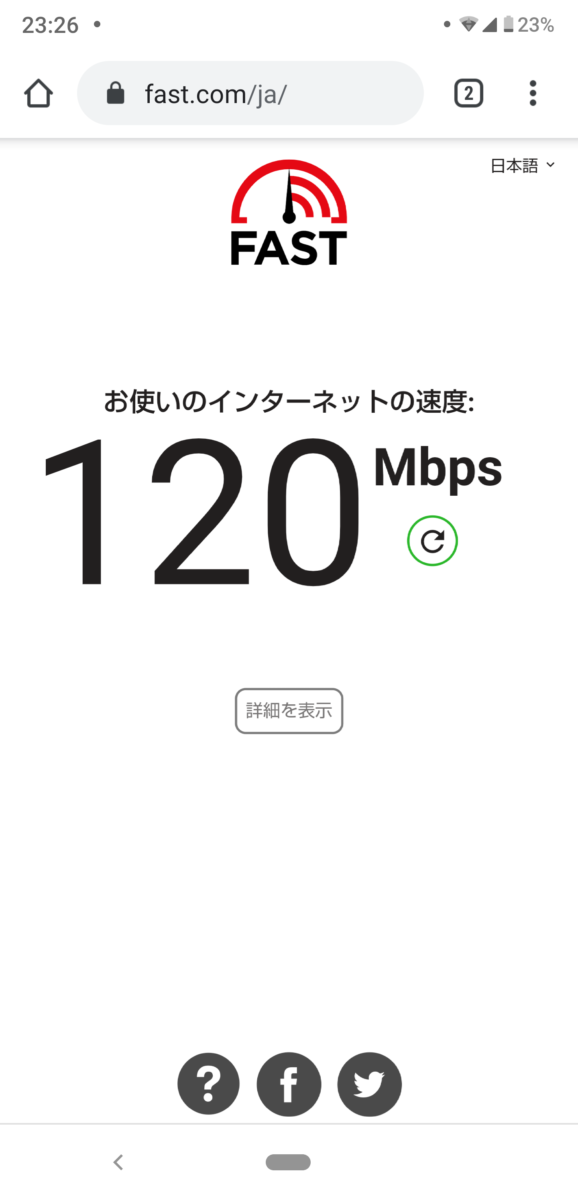
楽天モバイル(Rakuten UN-LIMIT)の概要
楽天モバイル(Rakuten UN-LIMIT)は、2020年4月8日から始まった楽天の格安スマホプランです。
当初は、都市部(楽天回線エリア)では完全使いたい放題。
その他のエリア(パートナー回線エリア)では月2Gまで、2G超過後は1Mbpsで使い放題になる。
というプランでした。
1Mbpsとは
Mbpsとは一秒間でどのくらいの量の情報を動かせるか、
データを動かせる容量の単位です。数値が大きいほど速度が速くなります。
Mbpsについてはこちら
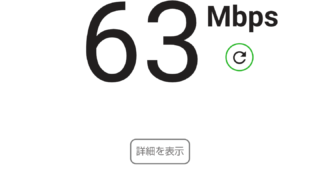
1Mbpsは、サイトやブログを見るには問題ない速度ですが、動画やオンラインゲームをするのは無理があるということですね。
僕は普段から、動画はWi-Fi環境下でオンラインゲームはほとんどやらない(ポケモンGOぐらい)ので、問題ないでしょう。
しかし、2020年の4月22日よりパートナー回線エリアのデータ容量が5Gに増量されました。
僕は、都市部に住んでいるわけではないですし、職場もパートナー回線エリアだったので「とりあえず様子見かな~」とおもっていたのですが、満を持して5Gまでアップしたので楽天モバイルに替えました。
月のデータ使用量も3Gほどだったので5Gあるのは嬉しいですね。
自分が毎月どのくらいスマホのデータ容量を使っているのか調べる方法

楽天モバイルよりお得な格安スマホは無いのか?
格安スマホに替えるにあたり、「楽天モバイルよりお得で僕のスマホスタイルにあった格安スマホは無いのかな?」
と思ったのでいくつか他の格安スマホを調べてみました。
| AQUOSZEROが使えるか? | 月額料金 | データ容量 | その他 | |
| 楽天モバイル |
△ 動作確認済み ただしSIMフリー版のみ |
2980 |
楽天エリアは使いたい放題 パートナー回線エリアは5G |
|
| UQモバイル |
△ 動作確認済み ただしシムフリー版のみ |
Sプラン 1980 M 2980 L 3980 ウルトラギガ 5360 |
3G 9G 14G 上限なし |
家族割りありそれぞれ500円引き 学生割引あり980円 データ消費ゼロ節約モードあり 300Kbps |
| Yモバイル | ? 不明 |
Sプラン 2680 M 3680 R 4680 |
3G 9G 14G |
新規割り 家族割りあり
学生割引あり |
まずはYモバイル。
新規割りと家族割りを組み合わせると1980円/3Gと一番安いが、新規割りは6ヶ月間限定なので6ヶ月後は2180円になってしまう。
一番僕が気になったのは、動作確認済み機種のページが見つからなかったこと。
Yモバイルはソフトバンクの回線を使っているので多分使えると思うのだが、確証が得られなかった。
僕の中では、Yモバイルはイマイチかな。
結局、UQモバイルか楽天モバイルで迷ったのですが、学生割が使えないこと、楽天ポイントを貯めたいことを考えて楽天モバイルにしました。
だだし、楽天モバイルの月額料金の支払いでは楽天ポイントはたまらないようです。
(楽天で買い物した時の楽天ポイントの倍率は上がる)
楽天モバイルの月額料金の支払いで楽天ポイントがたまらないのは残念ですが、
沢山買い物をしてポイントをためて、一人旅のとき1ランク上のホテルに泊まりたいと思います。
ソフトバンクから楽天モバイルに乗り換えるときの手順
1、メールアドレスが変わるので、Yahoo!のフリーアドレスを取得し必要なサービスの登録アドレスを変える。
2、乗り換えの時の費用を確認する。
3、ソフトバンクからMNP(モバイルナンバーポータビリティ)の予約をする
4、楽天モバイルからSIMカードを購入する
5、SIMカードをが届いたら入れ替える前にMNP転入手続きをする
5.5MyソフトバンクからSIMロックを解除する
6.SIMカードを入れ初期設定をする
1、メールアドレスが変わるので、Yahoo!のフリーアドレスを取得し必要なサービスの登録アドレスを変える。
今回、ソフトバンクから楽天モバイルに変わるので、僕が使っていたソフトバンクのメールアドレスが使えなくなります。
今後も携帯会社を乗り換えるかもしれませんので、Yahoo!でフリーメールアドレスを取得しておきました。
これで、乗り換えるたびにメールアドレスの変更をしなくて済みます。
Yahoo!のメールアドレスは複数登録することが出来るので、プライベート用と仕事用とで分けておくと便利です。
新しく作ったメールアドレスを使って重要なサービスのメールアドレス登録を変更しておきました。
具体的には
・仕事関係
・よく課金するサービス
を変更しました。
友達や家族とはほとんどlineでのやりとりだったので、助かりました。
2、乗り換えの時の費用を確認する。
ソフトバンクから他社に乗り換えるときには費用が発生する場合があります。
僕の場合は
転出手数料 3000円
違約金 10450円
がかかりました。
いわゆる2年縛りというやつで、このくらい費用がかかってしまいましたが、
格安スマホに替えれば今まで7500ぐらいかかっていた月額料金が3000円になるので3カ月で元が取れます。
無料になるのが2021年の7月とかだったので流石にそこまで待てねぇ。と思い解約しました。
ほかに楽天モバイルのSIMカード代金で3300円かかりました(送料は無料でした)
まぁ、ほかに僕の確認不足で5万円ほど別にかかってしまいました。

3、ソフトバンクからMNP(モバイルナンバーポータビリティ)の予約をする
MNPとは他の会社に乗り換えるとき電話番号を変更せずに使えるサービスのことです。
MyソフトバンクからMNPの発行ができるそうですが、僕はなぜかできませんでした。
仕方ないのでソフトバンクに電話しました。
なかなか電話がつながりませんでしたが、15分ほど待ってようやくつながりました。
・MNP予約番号がほしいこと
・どこの通信会社に乗り換えるつもりなのか?
・なぜ乗り換えるのか?
を聞かれました。
僕は、楽天モバイルが2Gから5Gになるので~と説明すると向こうも「あ~」みたいな感じでした。
5月になれば解約違約金がかからないプランに入れるといった説明もありましたが、
そうゆうサービスには何かしらデメリットがあるだろうなと思い、バッサリと断りました。
その後、特にしつこい引き留めもなくスムーズにMNP予約番号をもらうことができました。
MNP予約番号は僕の電話番号あてにメールが送られてくるので、メモをとる必要はありませんでした。
MNP予約番号には有効期限があり、申込先の通信会社によっては有効期限が設定されている場合があります。
ので、予約番号を発行してもらった後すぐにSIMカード購入手続きをしましょう。
(楽天モバイルの場合、SIMカードを買った後、正式契約するとき予約番号を入力する必要がある)
4、楽天モバイルからSIMカードを購入する
楽天モバイルからSIMカードを購入して配送してもらいます。
必要なものは
・楽天のアカウント(買い物をしているものと同じで大丈夫)
です。
その後本契約にうつります。
本契約には
・身分証明書
スマホのカメラで撮影してアップロードする
・MNP予約番号
が必要になります。
入力完了するとSIMカードがはいそうされます。
5、SIMカードをが届いたら入れ替える前にMNP転入手続きをする
SIMカードを入れ替える前に、MNP転入手続きをします。
(パソコンからでもアクセスできます)
My楽天モバイルにアクセス
右上の三をタップ
my楽天モバイル→申し込み履歴
申込番号をタップ
転入を開始するをタップ
今使っているスマホ(僕の場合はソフトバンク)が圏外になれば転入手続き完了です。
5.5SIMロック解除手続きをする
今使っているスマホをそのまま使う場合はSIMロックを解除する必要がある場合があります。
MyソフトバンクからSIMロック解除手続きをタップするとSIMロック解除番号が発行されます。
メール等では届かないので、メモをとり新しいSIMカードを入れるときに入力します。
6.SIMカードを入れる
SIMカードが届いたら、SIMカードをスマホに入れて起動させます。
インターネットが表示できれば開通手続きは完了です。
楽天ポイントに申し込むときの注意点
iPhoneは動作保証外(eSIMに対応)
楽天モバイルではiPhoneは使えないの?という疑問を持っている方も多いと思います。
楽天モバイルではiPhoneはeSIMのみ対応し動作保証外です。
eSIMとは
本来では楽天モバイルを利用するには
・自分のスマホのSIMカードを交換する
・SIMカードの入ったスマホを新しく買う
・SIMフリーのスマホを買ってSIMカードを入れる
という選択肢があります。
eSIMは、自分のスマホのSIMカードを交換せずにQRコードを使ってSIMカードのデータを上書きして楽天モバイル回線を利用することです。
この方法のメリットは
・SIMカードを交換する手間が無い
ということです。
ただし2020年4月現在でこのeSIMに対応している機種は
Rakuten Mini iPhoneXR~iPhone11 GooglePixel4などの一部のスマホに限られ
しかも、動作保証外つまり動かなくても自己責任ということになります。
今のところはiPhoneには対応していないと思った方が良いですね。
都会(楽天エリア)に住んでいる人には特にお得な楽天モバイル
僕は、田舎に住んでいますし勤務先も今のところはパートナー回線エリアです。
楽天モバイルは都会(楽天エリア)で使う場合が一番恩恵を受けることが出来ます。
対応機種もこれから増えていくと思いますので、ぜひ楽天モバイルを使用してみてください。
ここまで読んでくださってありがとうございました。
スポンサーリンク